Autorizzare i permessi delle applicazioni su Android
Aggiornato il:
Vediamo insieme come gestire al meglio i vari permessi richiesti dalle app su Android
 Ogni volta che si installa un'applicazione su Android vengono evidenziati i vari permessi richiesti dall'app per poter funzionare correttamente.
Ogni volta che si installa un'applicazione su Android vengono evidenziati i vari permessi richiesti dall'app per poter funzionare correttamente.Tali permessi sono relativi alle funzionalità e ai dati conservati sul telefono, come la rubrica, i messaggi, connessione internet, Wi-Fi, Bluetooth, posizione GPS e quant'altro.
I permessi su Android sono indispensabili per far funzionare un'app: se per sbaglio togliamo i permessi ad un'app, potrebbe non funzionare correttamente oppure non aprirsi più (dipende sempre dalla natura del permesso richiesto).
Ad esempio WhatsApp deve leggere la rubrica altrimenti non può trovare i nostri amici e assegnare un utente al preciso numero di telefono.
In altri casi però i permessi sono sicuramente esagerati e può non servire, per esempio, che un gioco debba richiedere la localizzazione oppure l'accesso alla rubrica o ai messaggi (comportamento alquanto sospetto).
Vediamo insieme quindi come gestire e autorizzare i permessi sulle applicazioni Android, mostrandovi sia i menu integrati nelle ultime versioni del sistema operativo sia alcune app di terze parti per avere tutto a portata di mano qualsiasi sia lo smartphone in uso.
Prima di continuare è necessario sapere che Android ha introdotto la gestione dei permessi dalla versione 6.0: se possediamo uno smartphone con questa versione di Android o una versione successiva, possiamo leggere questa guida senza problemi (ed eventualmente installare le app consigliate in basso).
Se invece possediamo uno smartphone molto vecchio con Android 5.0 o precedenti, conviene cambiarlo il prima possibile con uno più nuovo, visto che il sistema è davvero obsoleto per gli standard moderni; i migliori smartphone per ogni fascia di prezzo possono essere trovati nella nostra guida -> Miglior smartphone Android dai 100 ai 1000 Euro.
1) Gestire i permessi con Android
Su Android si possono gestire i permessi delle applicazioni installate portandoci nel percorso Impostazioni > App > Nome app; all'interno della finestra di riassunto dell'app, dovremo cercare il menu Autorizzazioni o Permessi, così da poter visualizzare cosa utilizza l'app mentre è in uso o in background.
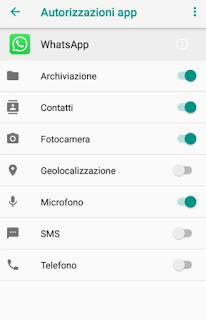
I permessi già spuntati sono stati autorizzati dall'utente in fase d'installazione o quando il permesso è stato richiesto dall'app (per esempio la geolocalizzazione viene chiesta da WhatsApp quando inviamo la posizione ai nostri amici).
Se c'è qualche permesso che non ci convince, possiamo anche rimuovere il segno di spunta, facendo attenzione a non togliere qualche spunta importante per il corretto funzionamento dell'app; se invece riteniamo che l'app debba avere più permessi (magari perché nel frattempo non funziona bene o crea problemi), possiamo anche attivare i permessi che riteniamo opportuni.
In ogni caso il sistema Android ci chiederà espressamente di autorizzare un permesso per l'app, mostrandoci una piccola finestra pop-up quando necessario.

A questo aggiungiamo che, in fase d'installazione delle app, ci verranno mostrati i permessi richiesti dall'app sul nostro telefono: facciamo ancora in tempo a rinunciare all'installazione se notiamo fin da subito qualche permesso poco coerente con lo scopo o le funzionalità dell'app.
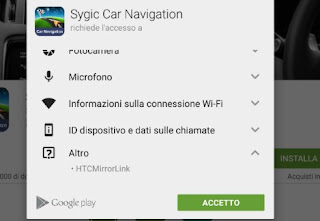
Se vogliamo invece gestire tutti i permessi dello smartphone Android in maniera collettiva (senza aprire una ad una tutte le app), vi basterà trovare il menu Permessi, presente di solito all'interno di Impostazioni o del menu Risparmio energetico (dipende dal modello di smartphone e di versione Android in uso).

Da questo menu potremo gestire ogni singolo permesso, visualizzando le app che vi accedono, ma anche decidere le app che si pongono in auto-avvio automatico (anch'esso è un permesso richiesto dalle app) e visualizzare i permessi meno noti ma che possono interferire con il normale funzionamento del telefono.
Rispetto a qualche anno fa quindi abbiamo maggiore controllo sui permessi richiesti dalle app, così da evitare situazioni spiacevoli o regalare dati a chi li raccoglie per venderli (magari offrendo delle app gratuite).
2) App per controllare i permessi
Utilizzare gli strumenti integrati in Android è decisamente il miglior modo per poter gestire i permessi delle app ma, se siamo pigri o possediamo una versione datata di Android, possiamo anche utilizzare delle app di gestione di terze parti; l'unica raccomandazione è che almeno per queste app di controllo dovremo autorizzare tutti i permessi, altrimenti tanto vale non installare nulla e affidarci a quello che ci offre il sistema (generando un paradosso del tipo "chi controlla i controllori?").
- Per tutti gli smartphone Android possiamo utilizzare App Ops, pensata proprio per gestire i permessi di ogni singola applicazione in modo facile e intuitivo.

Con quest'app potremo gestire tutti i permessi delle app installate e gestire singolarmente i vari permessi come categoria, così da rimpiazzare efficacemente i sistemi integrati (che possono anche essere più scomodi da gestire o introvabili tra i vari menu).
- Altra app da prendere in esame per gestire i permessi è Revo App Permission Manager.

Quest'app mostra i permessi concessi sullo smartphone Android con un grafico a torta, in cui vengono catalogati i permessi a basso rischio, i permessi a medio rischio e i permessi ad alto rischio (quest'ultimi sono quelli che dovremo fornire con maggior parsimonia alle app, visto che permettono di rintracciare la nostra posizione o raccogliere informazioni e dati su di noi).
Oltre al grafico a torta permette di gestire singolarmente ogni permesso, mostrando le app che lo sfruttano e bloccando se necessario le app poco convincenti o con scarsa reputazione.

Posta un commento